Use a tela verde no CapCut de 2 maneiras - torne seu vídeo mais emocionante
Como faço para usar uma tela verde no CapCut? Uma pergunta do Quora. Desde que as pessoas começaram a compartilhar vídeos nas principais plataformas de mídia, o CapCut vem adicionando cada vez mais funções aos aplicativos para que seus vídeos tenham efeitos incríveis e chamem mais atenção. Uma de suas muitas funções úteis é a ferramenta de remoção de fundo, que você pode usar na tela verde do CapCut. Este artigo fornece um tutorial detalhado sobre 2 métodos. Continue lendo para saber mais informações sobre isso! Observe que, após ler este artigo com atenção, você receberá um bônus!
Lista de guias
Parte 1: Como usar a tela verde no CapCut com Chroma Key Parte 2: Como usar a tela verde no CapCut via removedor de fundo Parte 3: Truque Extra: Melhor Alternativa CapCut para Windows/Mac Parte 4: Perguntas frequentes sobre o uso da tela verde no CapCutParte 1: Como usar a tela verde no CapCut com Chroma Key
CapCut é um aplicativo de produção e edição de vídeo compatível com TikTok para iOS, Android e PC. Se você quiser usar a tela verde no CapCut, o primeiro método é usar a função chroma key. Mas antes disso, você deve garantir que baixou o vídeo da tela verde no seu dispositivo com antecedência. Veja a seguir como usar a tela verde no CapCut com o chroma key.
Passo 1.Inicie o CapCut no seu telefone e toque no botão "Novo Projeto" com um ícone de adição para enviar seu vídeo. Observe que você pode importar vários vídeos de uma vez.
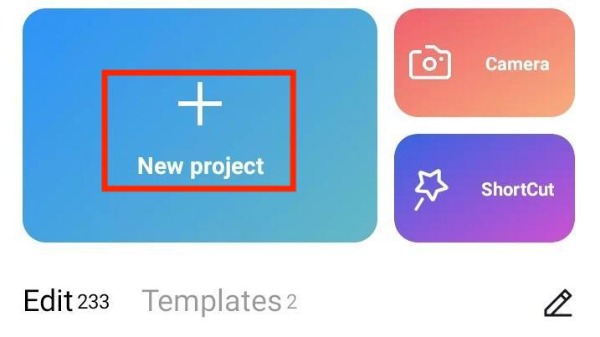
Passo 2.Após o upload, você pode visualizar o vídeo. Toque no botão "Sobreposição" abaixo. Então você deve fazer upload da sobreposição de tela verde do seu telefone tocando no botão Adicionar sobreposição botão na parte inferior.
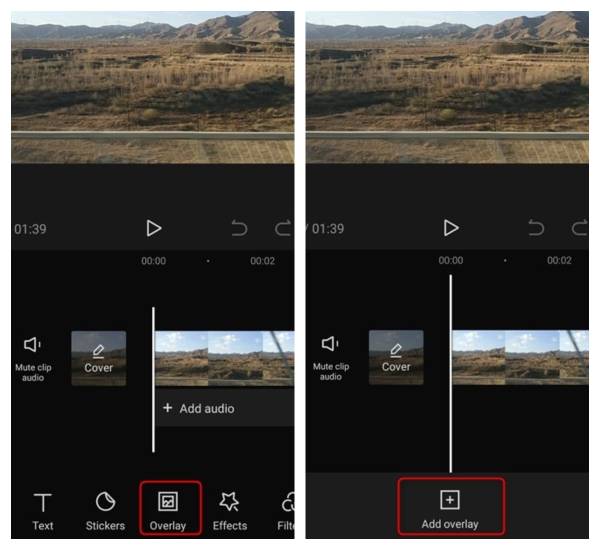
Etapa 3.Escolha a camada de sobreposição de tela verde na linha do tempo, deslize a ferramenta na parte inferior e toque no botão “Chroma Key”. Um círculo aparecerá. Você precisa mover o círculo para selecionar a cor verde ou outras cores dos objetos que deseja remover. Em seguida, toque nos botões "Seletor de cores" e "Salvar" com um ícone de marca. Por fim, toque no botão “Intensidade” e puxe o controle deslizante abaixo para ajustar a intensidade até que a tela verde desapareça.
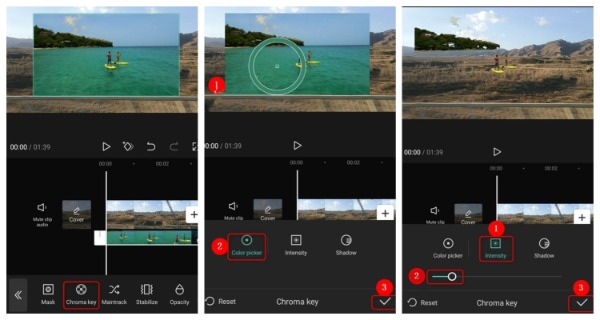
Parte 2: Como usar a tela verde no CapCut via removedor de fundo
Além do chroma key mencionado acima, você pode usar o removedor de fundo para deletar o fundo de qualquer vídeo desejado. As etapas também são muito simples. Em seguida, em etapas detalhadas, você pode aprender como fazer tela verde no CapCut com removedor de fundo.
Passo 1.O primeiro passo é igual ao anterior. Abra o CapCut no seu dispositivo e toque no botão “Novo Projeto” para enviar o vídeo. Você precisa tocar no botão "Adicionar" após selecionar o vídeo.
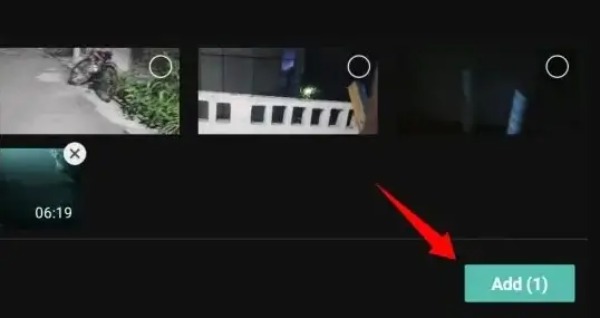
Passo 2.Depois disso, você deve tocar no botão "Sobrepor". E adicione o vídeo de tela verde dos álbuns tocando no botão "Adicionar sobreposição" com um ícone de adição.
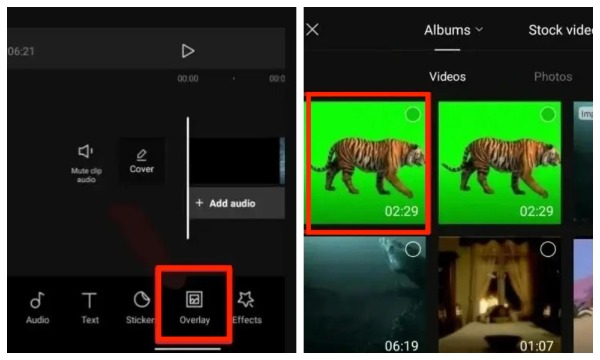
Etapa 3.Por fim, selecione o vídeo verde na linha do tempo e toque no botão “Remover plano de fundo” na parte inferior.
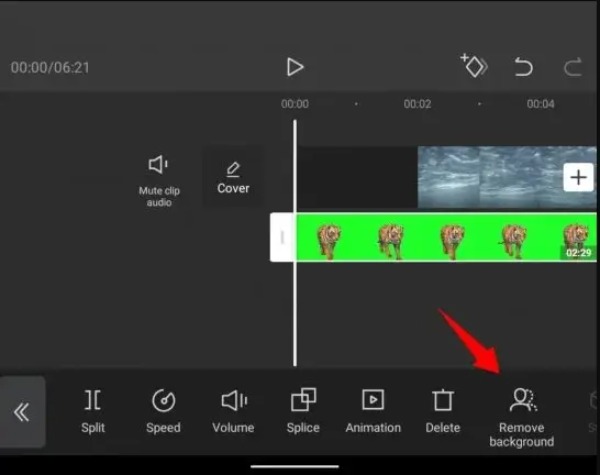
Passo 4.Você usou com sucesso a tela verde no CapCut com removedor de fundo. Em seguida, clique no ícone da seta para cima no canto superior direito. Você pode ajustar a resolução e a taxa de quadros. Por fim, toque no botão "Exportar" para salvar seu vídeo.
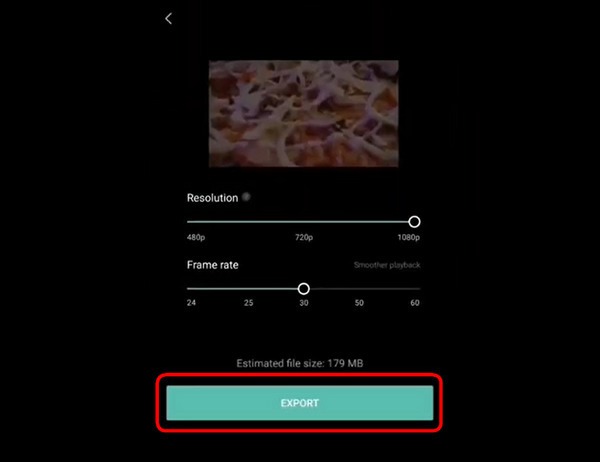
Parte 3: Truque Extra: Melhor Alternativa CapCut para Windows/Mac
Quando você quiser editar o vídeo ainda mais no Mac ou Windows para torná-lo mais atraente, AnyRec Video Converter é a melhor alternativa ao CapCut. Embora esta excelente ferramenta seja chamada de conversor de vídeo, ela também pode atender a todas as suas necessidades de edição, como rotação, corte, efeitos, filtragem e adição de marcas d'água/legendas. Se você deseja compactar vídeos, fazer vídeos 3D ou MV, o AnyRec Video Converter também pode atender você. Tê-lo equivale a ter um baú do tesouro!

Poderosos recursos de edição para ajustar o vídeo, como efeitos e marcas d'água.
Suporta edição em lote de vídeo e saída com um clique.
Forneça mais de 1000 formatos para converter vídeo para outros formatos.
Conversão de alta qualidade personalizando a resolução, taxa de bits e taxa de quadros.
Download seguro
Download seguro
Parte 4: Perguntas frequentes sobre o uso da tela verde no CapCut
-
Como adicionar imagens no topo da tela verde no CapCut?
Selecione o símbolo do olho adjacente à camada ou à camada que contém a tela verde. Em seguida, encontre a imagem que deseja usar como plano de fundo e arraste-a para o Capcut. Você pode adicionar imagens ao topo da tela verde reorganizando as camadas.
-
Posso excluir o plano de fundo sem uma tela verde no CapCut?
Não, você não pode. Se não houver tela verde, você não poderá remover a imagem de Pequim no CapCut. Você precisa de overlay ou chroma keys, ambas funções do CapCut, para eliminar o fundo do filme.
-
Onde posso encontrar o vídeo em tela verde?
Muitos sites online podem baixar vídeos de tela verde gratuitamente, como Pixabay, Pexels ou Mixkit. Então você pode usar a tela verde no CapCut.
Conclusão
Este tutorial explica como usar a tela verde no CapCut de duas maneiras, incluindo o chroma key e o removedor de fundo. Você pode escolher o mais adequado de acordo com suas necessidades e preferências. Se você deseja editar e embelezar seu vídeo ou converter o formato de vídeo no Windows ou Mac, não se esqueça de experimentar o AnyRec Video Converter gratuitamente!
Download seguro
Download seguro
